Загрузка с диска автоматического обновления прошивок в IBM серверах.
Все привет ранее мы с вами рассмотрели как создать загрузочный ISO с помощью которого можно обновить все прошивки на IBM сервере с помощью IBM Bootable Media Creator (BoMC) давайте теперь его применим, сегодня в статье загрузка с диска автоматического обновления прошивок в IBM серверах.
Загружаемся с данного диска, я сам ISO монтирую с помощью Zalman вы можете сделать например загрузочную флешку или записать его на DVD диск. Первое что нас встретит, это загрузчик Linux, если не нажать загрузка то она начнется автоматически через 5 секунд.
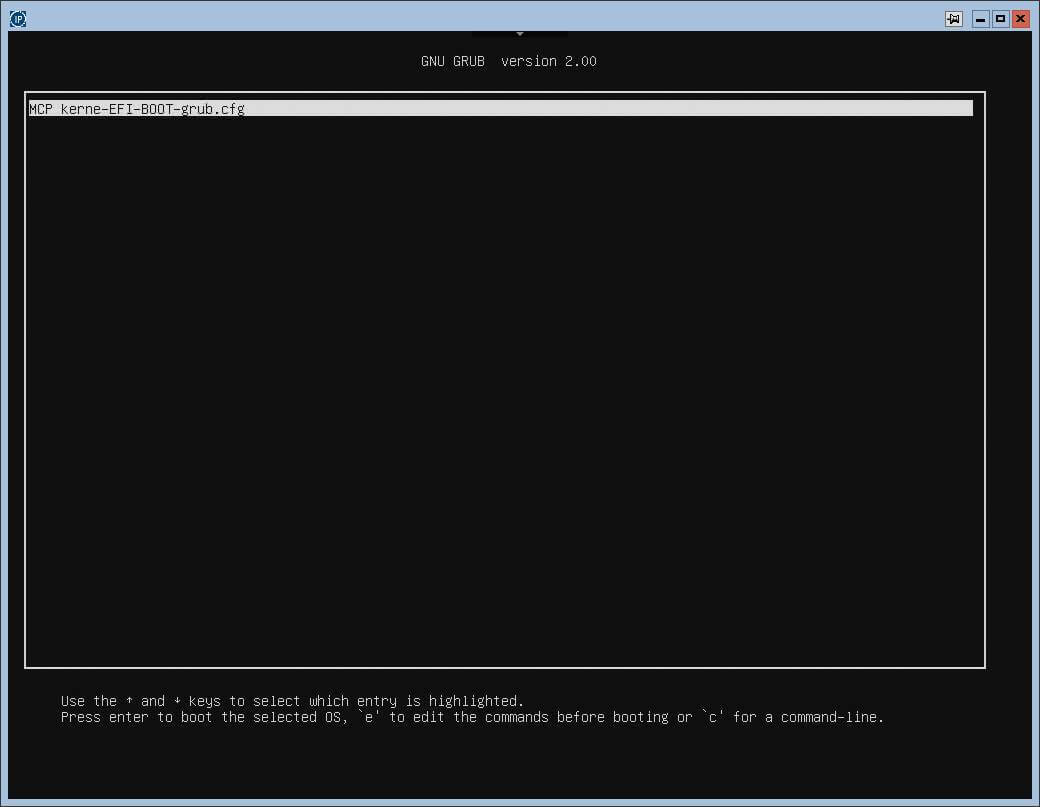
Начнется процесс загрузки
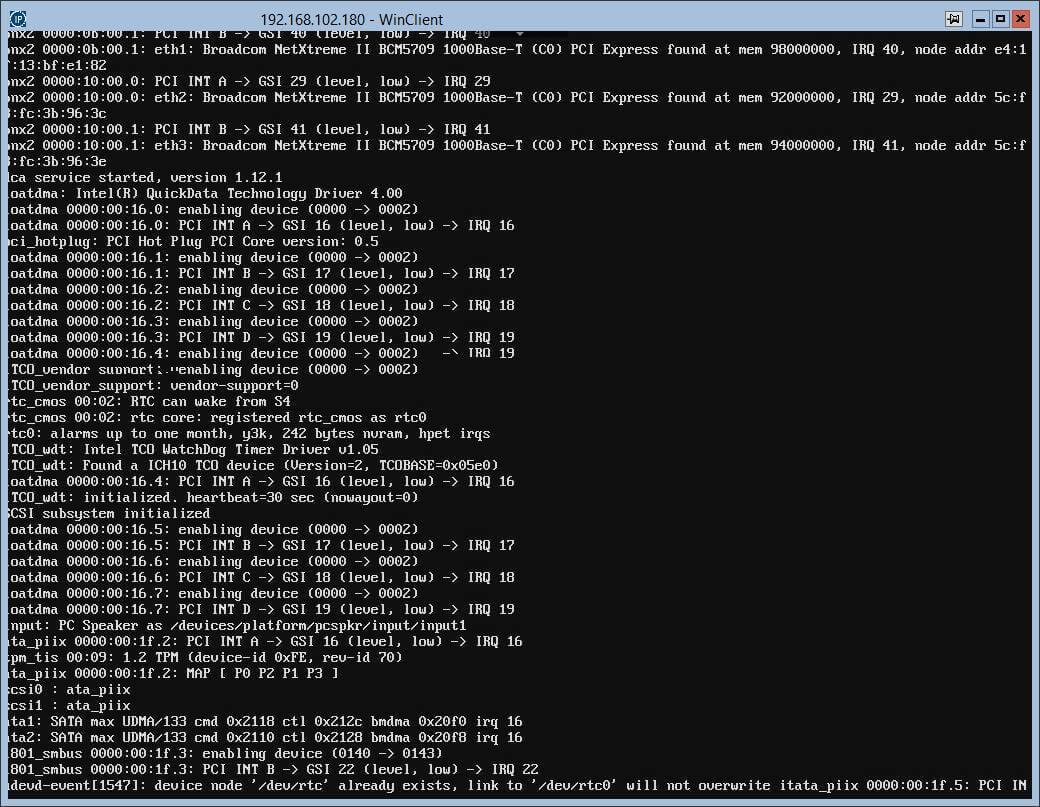
Если вы на момент сбора ISO образа, ставили включить в него диагностические утилиты то у вас появится меню с выбором. Нажав 1 (Update) начнется процесс обновления firmware сервера, а нажав 2 (Diagnostics) можно продиагностировать сервер. Выбираем 1
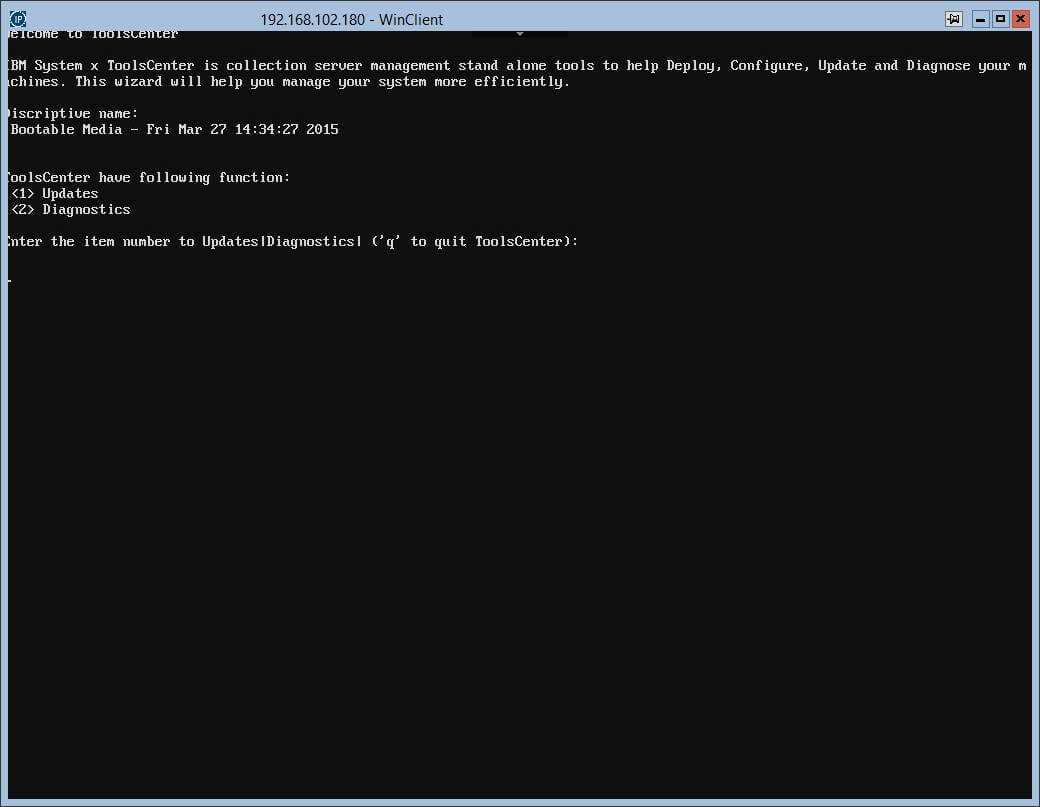
Вас спросят хотите ли вы начать жмем Yes
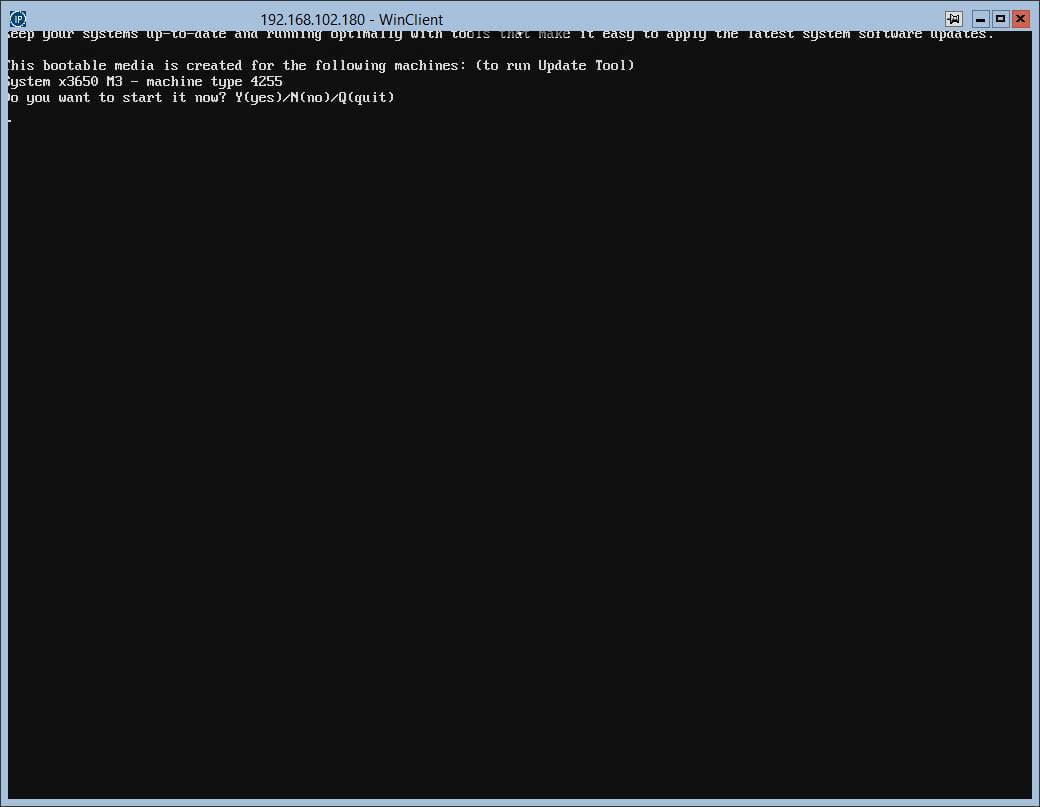
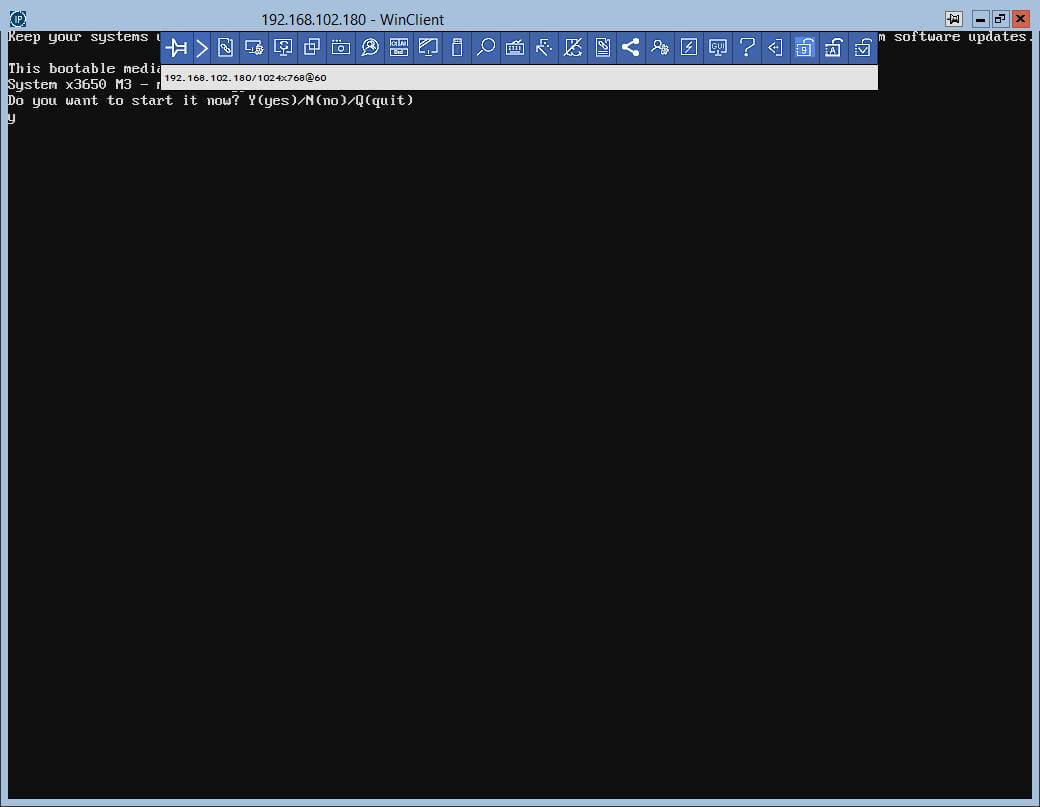
Теперь пробелом и кнопками вверх и вниз вам нужно проставить, то что вы хотите обновить.
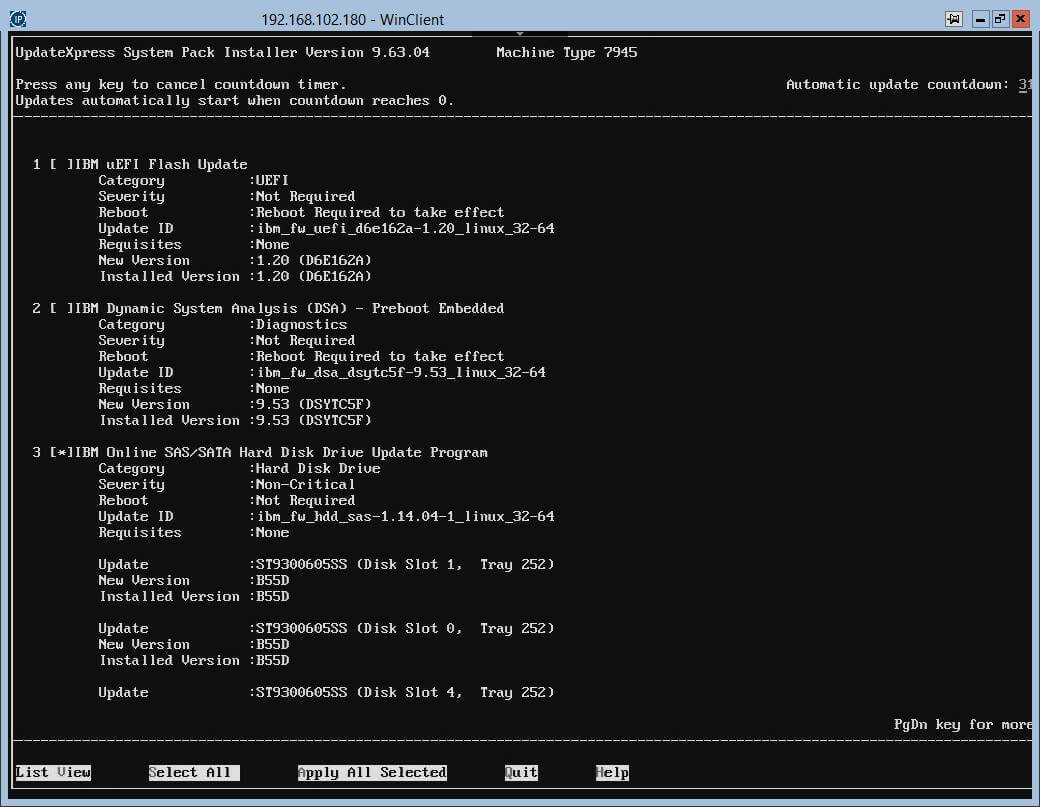
После чего кнопкой tab перемещаетесь вниз меню и выбираете Apply All Selected. Начнется обновление прошивок сервера IBM.
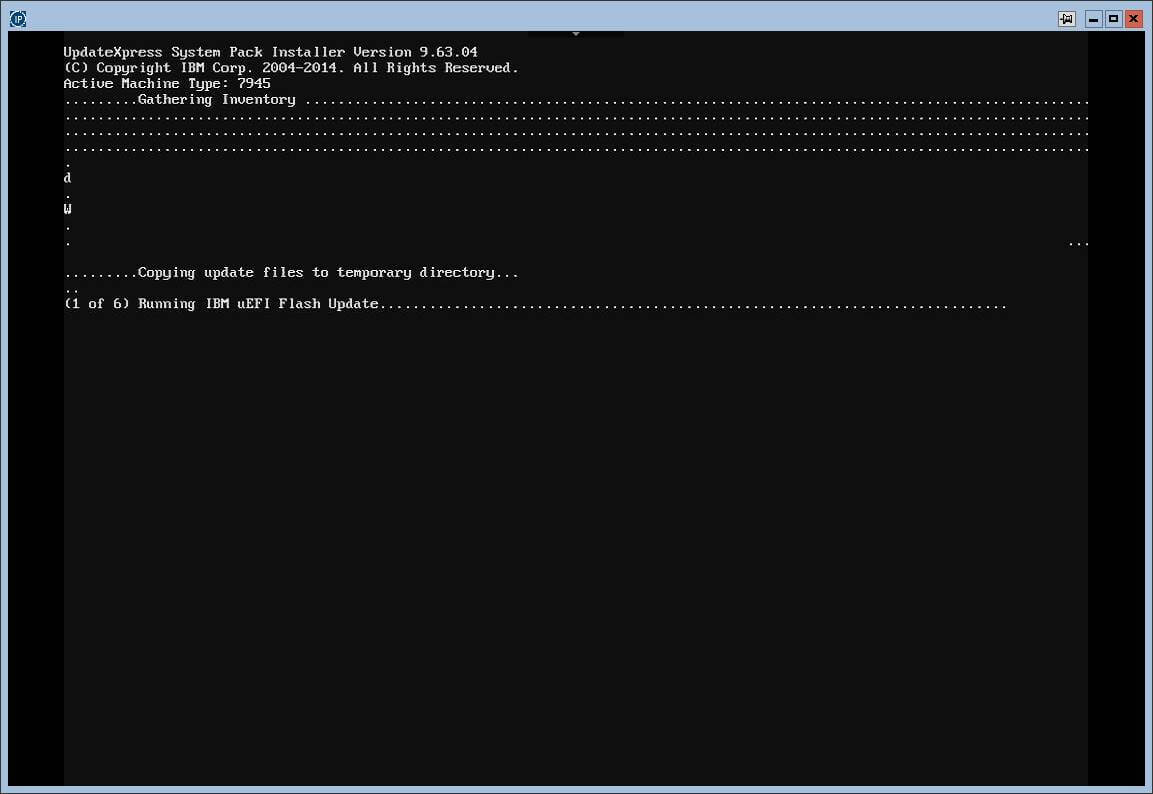
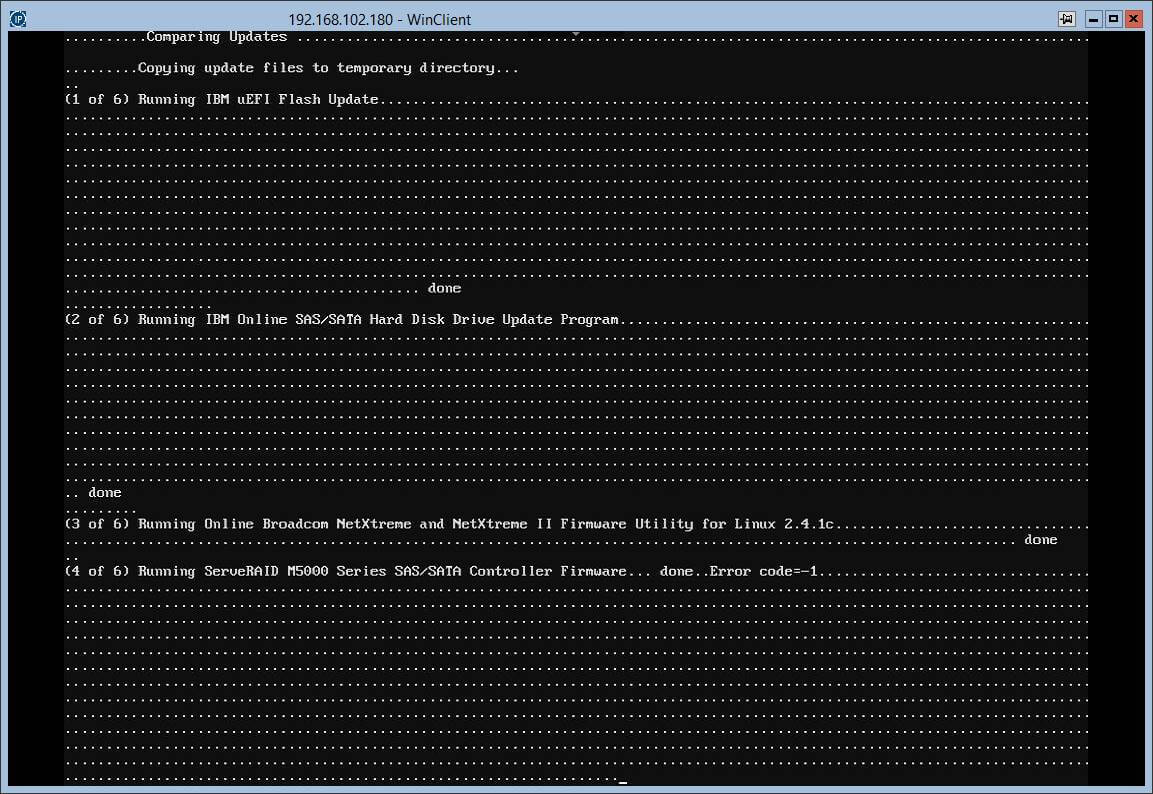
После обновления вам покажут сводную информацию о статусе обновления каждого из драйверов. При желании можно посмотреть лог или сохранить его для дальнейшего изучения.
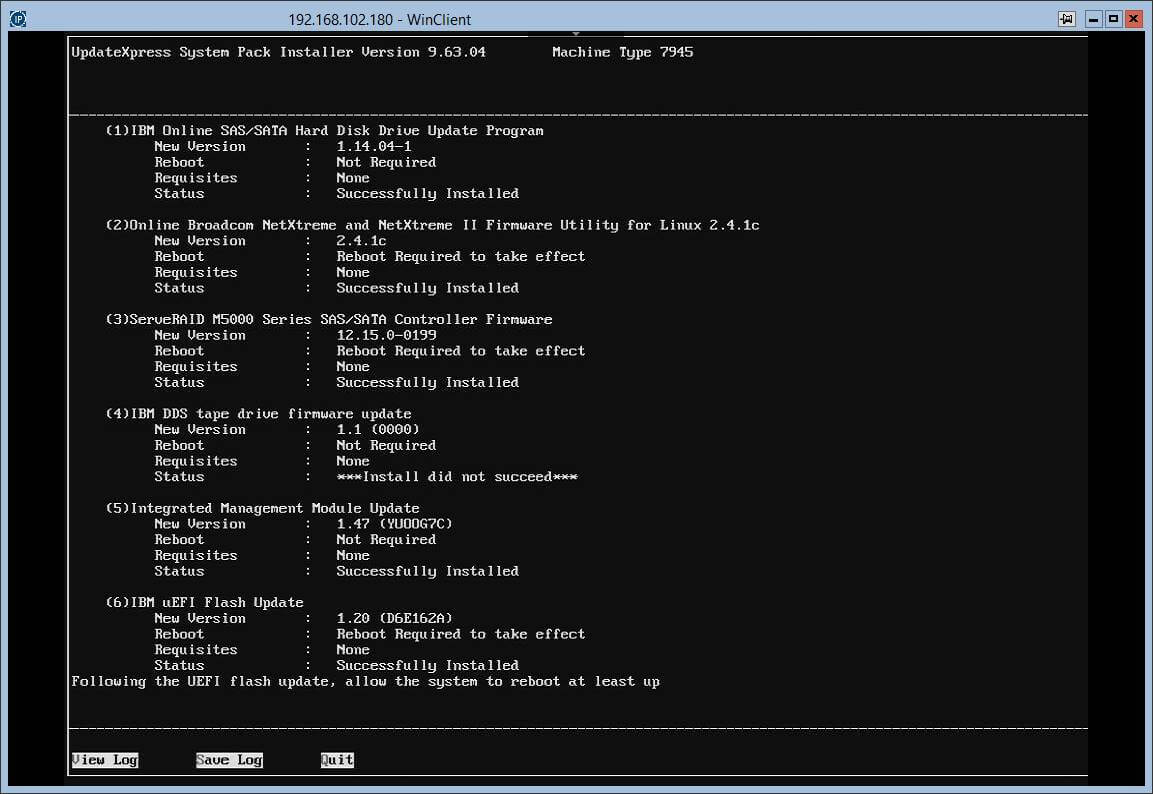
Перезагружаемся и у вас обновленный сервер.
Если вы на стадии сборки ISO не указывали включение диагностических утилит, то при загрузке с диска у вас появится красивый графический мастер обновления в котором нужно нажать Updates.
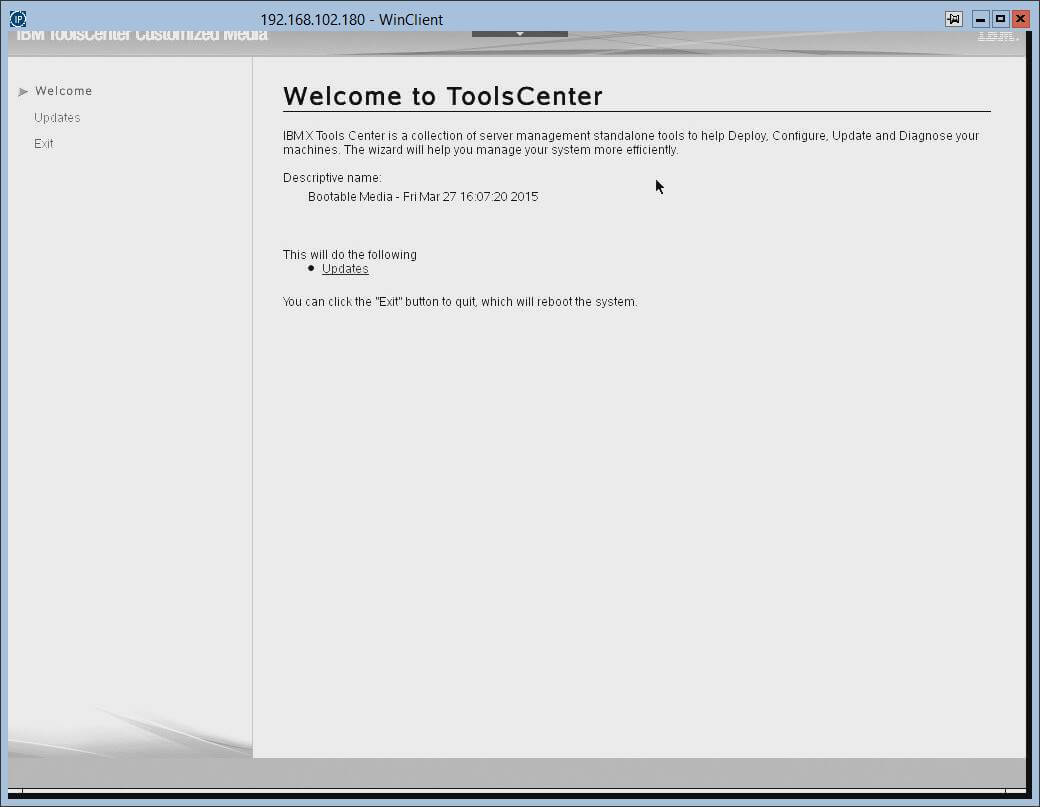
Нажимаем Click here to start Update.
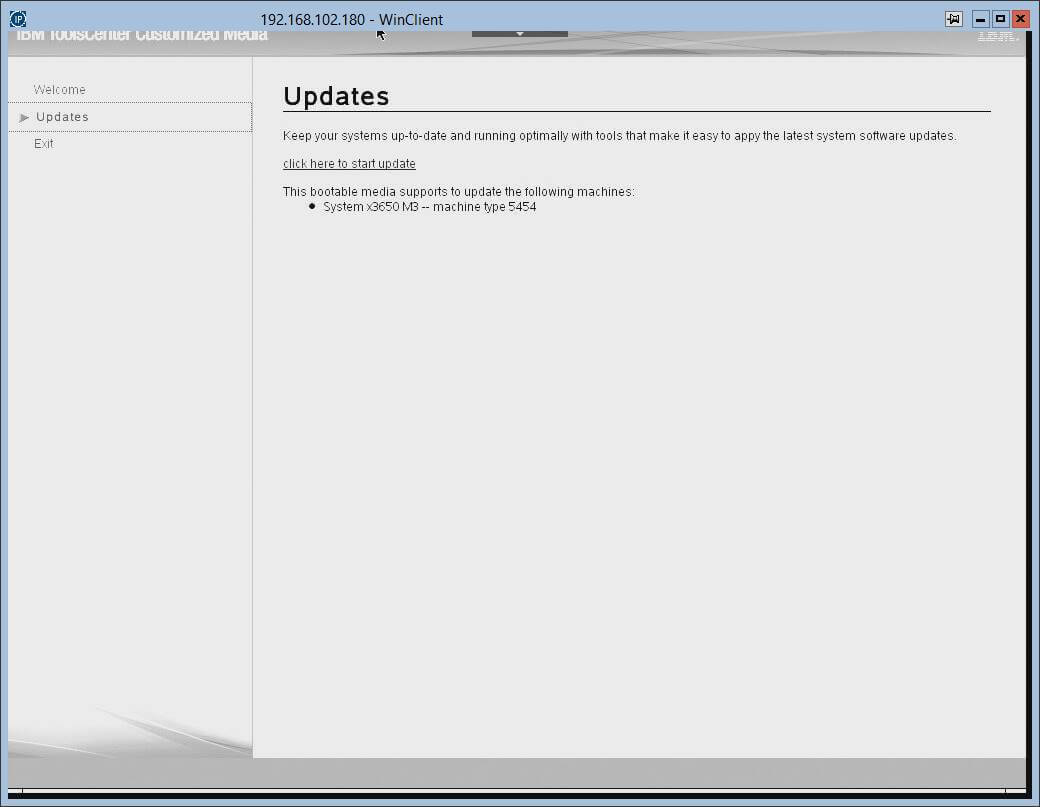
Соглашаемся с лицензионным соглашением и нажимаем I accept the terms in the license
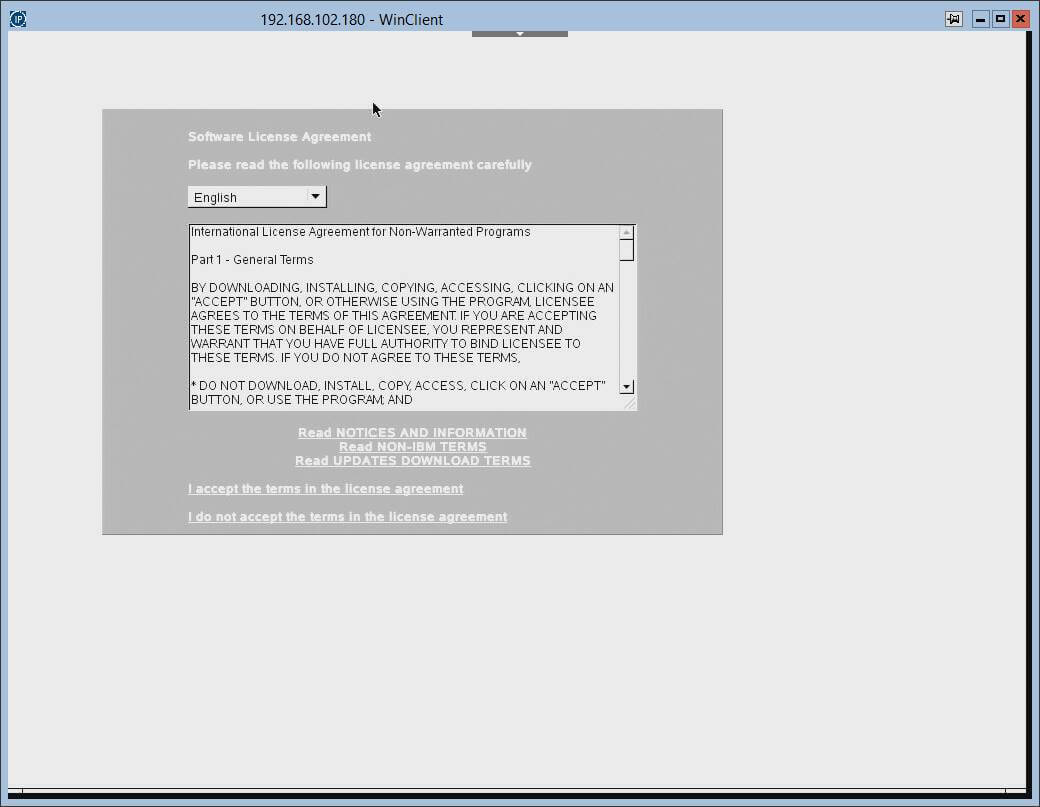
Выберите галками, то что хотите обновить и нажимайте Next.
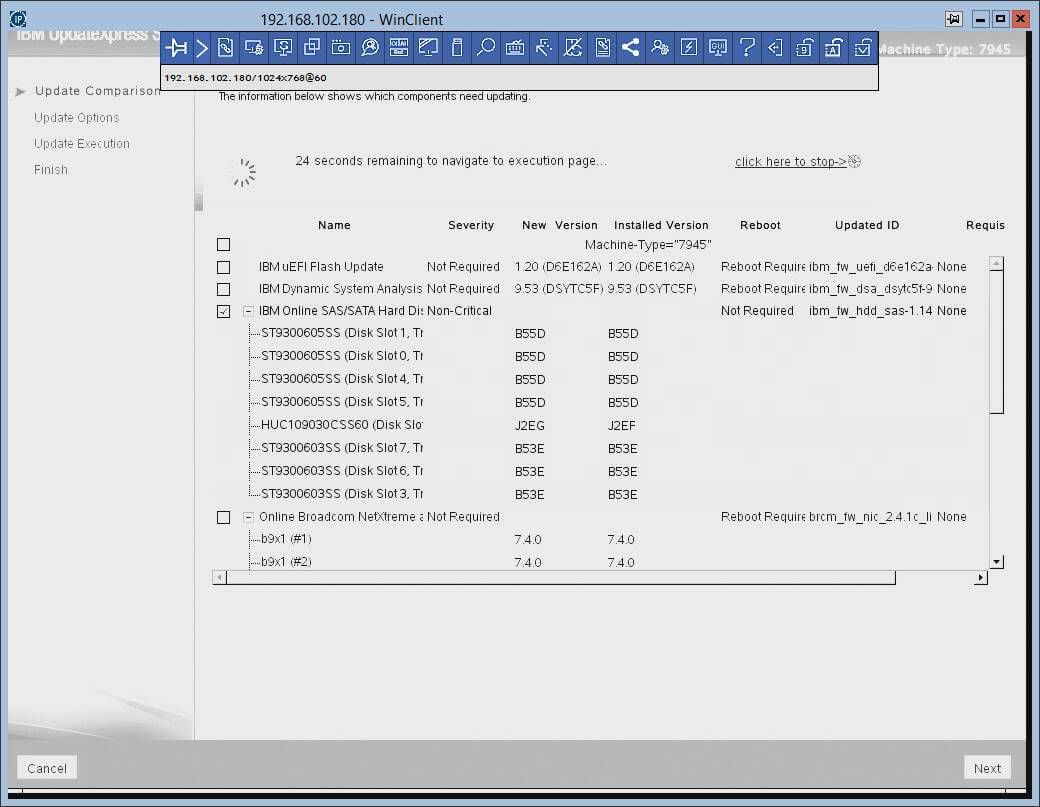
Начнется процесс обновления.
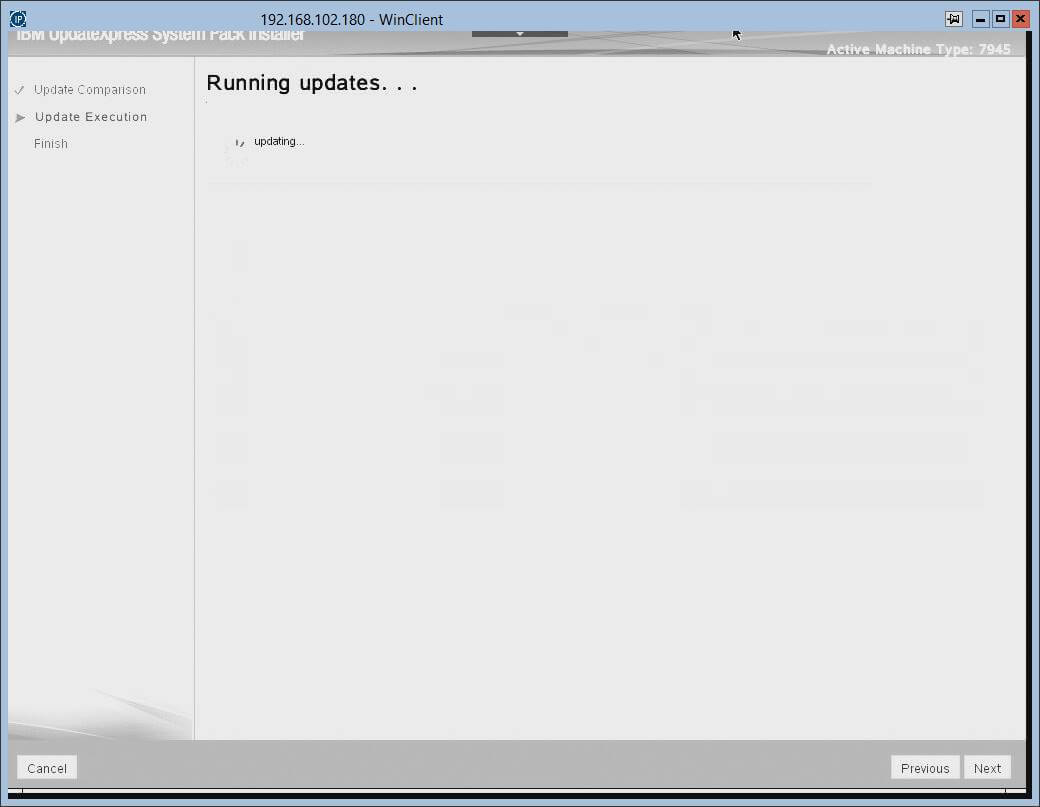
После обновления firmware IBM вы получите детальную справку об обновлении.
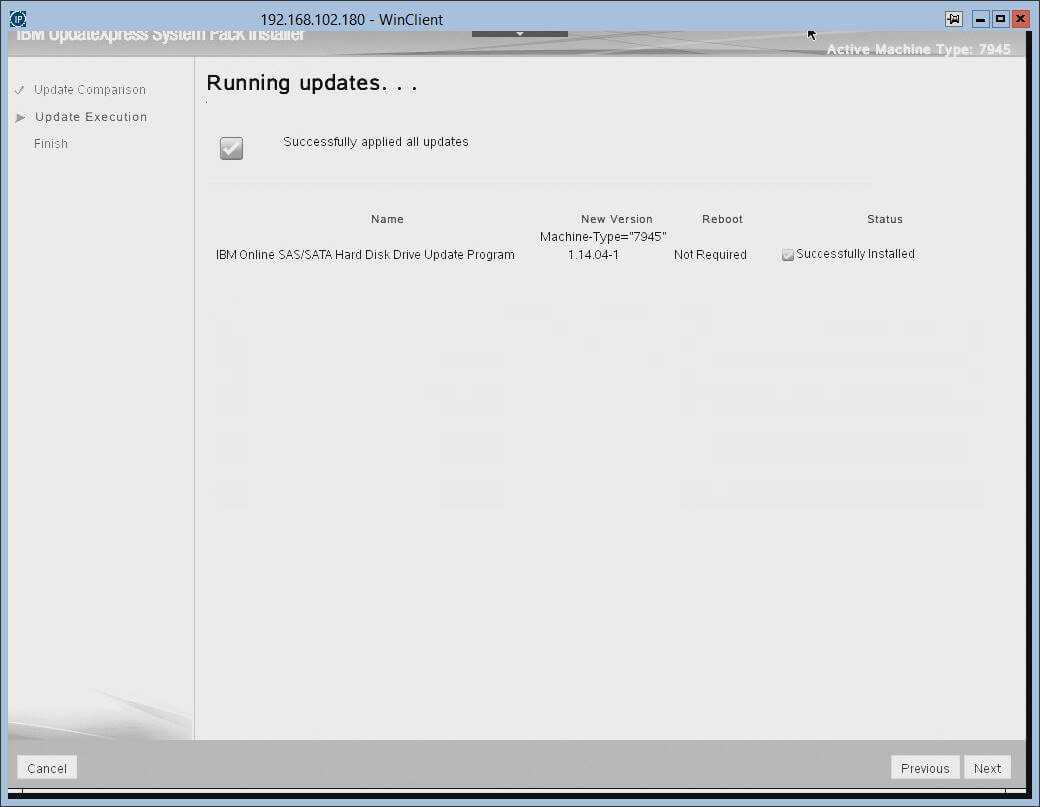
Так же вы можете посмотреть и сохранить лог обновления жмем Finish.
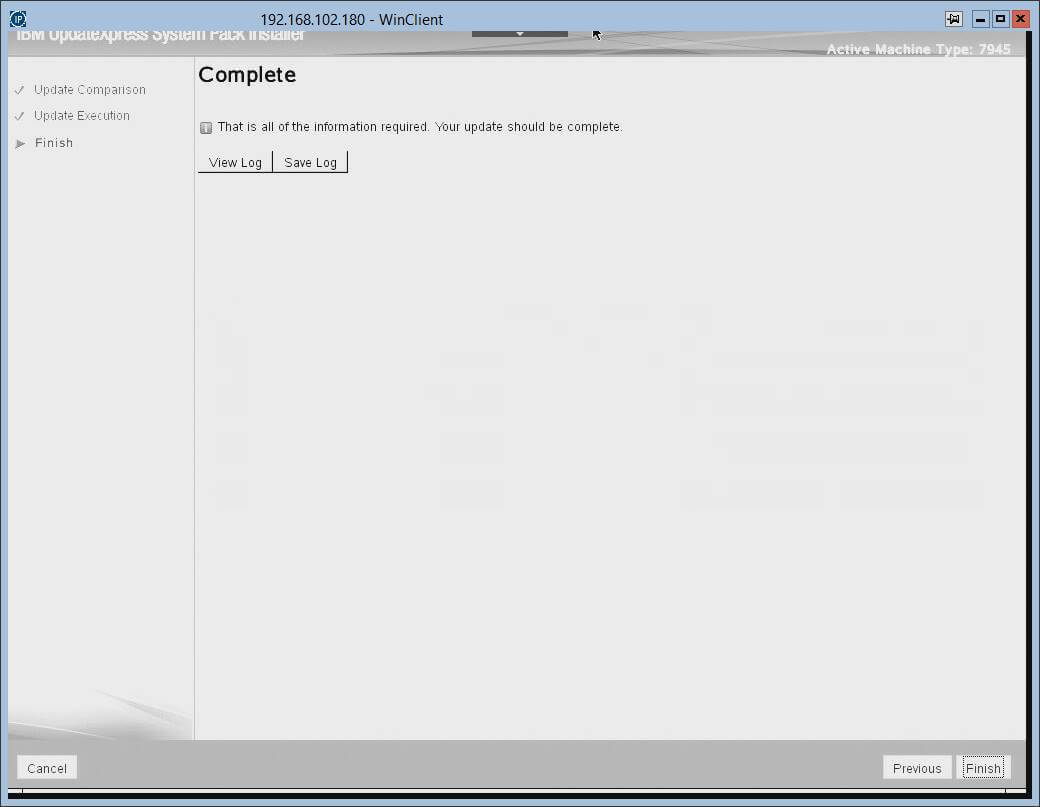
Нажимаем Exit и начнется перезагрузка.
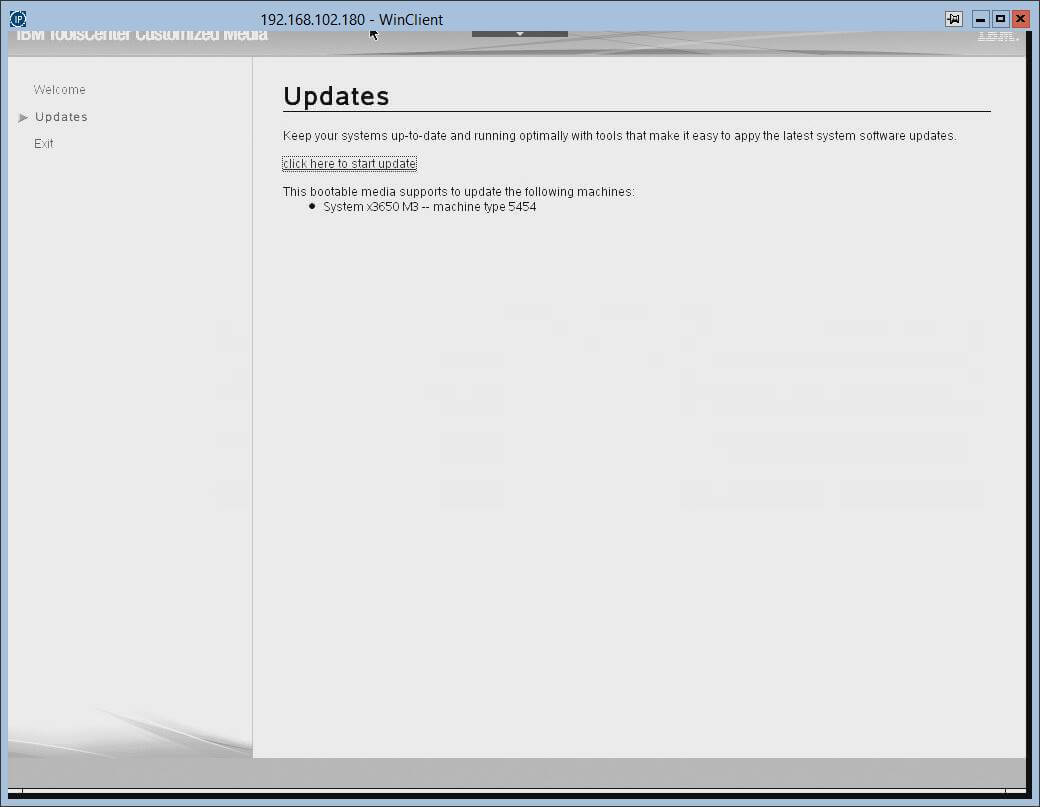
Вот так вот просто обновить прошивки IBM серверов.
Материал сайта pyatilistnik.org







